개인적으로 1인 사업을 처음 시작할 때 심리적으로 가장 높은 허들로 작용했던 것이 바로 오늘의 주제인 '개인사업자등록하는 방법'이었습니다. 10년 가끼운 오랜기간 동안 직장인으로 생활하다가 환경의 변화로 인해 몇년의 프리랜서 생활을 지속하던 중 계약하는 프로젝트가 사업자가 필요한 상황에 봉착하여 겸사겸사 개인사업자등록을 했는데, 오늘은 과거의 저처럼 사업자등록이라는 생소한 과정을 가볍게 훑어보는 시간을 가져볼게요.
생각보다 어렵지 않습니다. 그리고 사업자등록 후 사업자를 운영하시려면 반드시 친해져야 하는 홈택스를 이용해야 하니 겸사겸사 홈택스와 친분을 쌓아보시는 것도 좋겠습니다. (원래 자주 보면 친해질 수 밖에 없어요.)
| [목차] 1. 국세청 홈택스 검색하기 2. 홈택스 로그인 3. [신청/제출] > [사업자등록신청 (개인)] 메뉴 선택 4. 사업자등록정보 입력 4.1. 인적사항 입력 4.2. 업종 선택 4.3. 사업장 정보 입력 5. 제출서류 선택 6. 기다림... |

1. 국세청 홈택스 검색하기
우선 어느 검색포털이든, [홈택스]라고 검색을 해주세요! 결과 화면에 위와 같이 국세청 홈택스로 바로 이동할 수 있는 링크를 가장 먼저 제공해줄 것입니다. (정부에서 운영하는 사이트니까요.) 홈택스 링크를 클릭하시면 아래처럼 홈택스의 메인 화면이 노출됩니다.


2. 홈택스 로그인
참... 자주 보지만, 익숙하지 않은 홈택스입니다. 하지만 사업자등록 방법 중 가장 쉬운 방법이기 때문에 두 눈 딱 감고 공인인증서, 금융인증서, 간편인증, 아이디 로그인 등등의 방법으로 홈택스에 로그인 해주시면 됩니다.
살면서 한번도 홈택스에 접속할 일이 없으셨던 분이라면 공인인증서, 금융인증서 등을 홈택스 사이트에 등록하는 과정을 거쳐야 하지만 어려운 일은 아니라서 금방 하실 수 있으실 겁니다. 다만, 한국의 고질병 액티브X를 연상시키는 추가 설치 프로그램들이 있으니, 심호흡 크게 한번 하시고 따라와 주시면 됩니다.

홈택스 로그인까지 완료하셨나요? 그럼 국세청 홈택스 웹사이트를 이용한 사업자등록 방법의 전체 과정 중 80% 정도 하셨습니다. (그만큼 정부 사이트들은 로그인이 제일 어렵습니다.)
3. [신청/제출] > [사업자등록신청(개인)] 메뉴 선택
홈택스 메인 화면에서 상단의 대표 메뉴 중 [신청/제출]이라는 메뉴에 마우스 커서를 올려보면 그 아래로 엄청난 수의 하위 메뉴가 노출됩니다. 그 중에 [사업자등록신청(개인)]이라는 메뉴를 선택해주시면, 곧장 개인 사업자등록 화면으로 이동하게 됩니다. (아이디와 비밀번호를 입력하는 방식으로 로그인을 하셨다면, 이 단계에서 금융인증서나 공인인증서로 본인인증을 하시라는 안내가 뜰 수도 있습니다.)
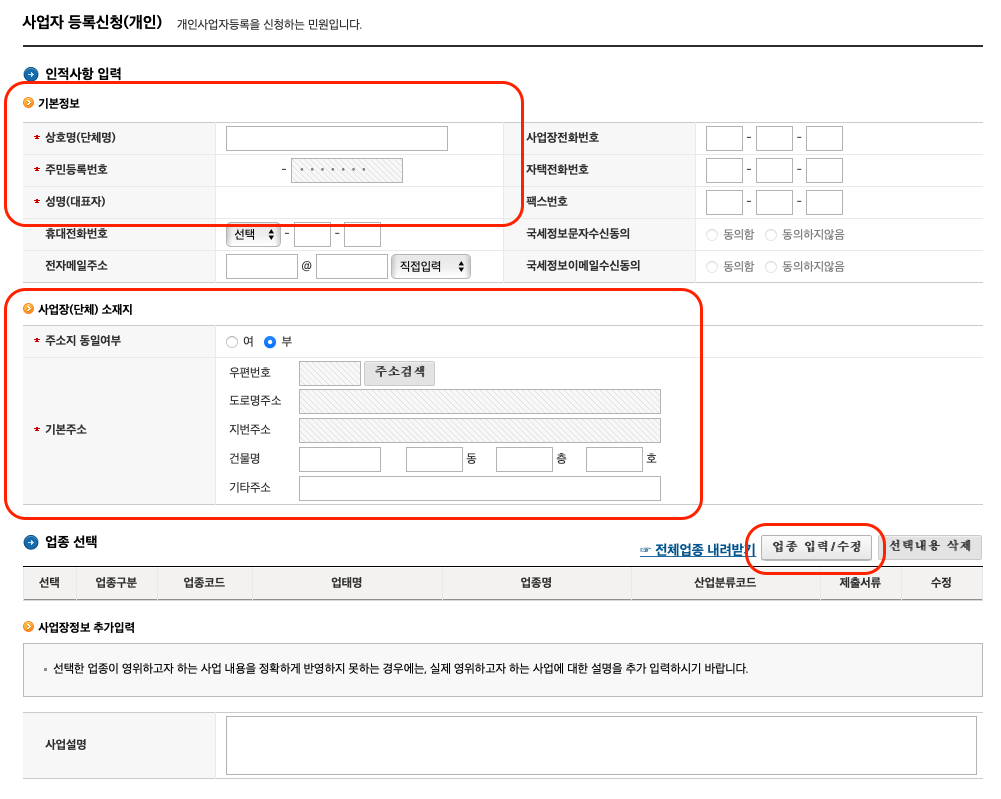
저와 같은 화면을 보고 계신가요? 개인사업자등록을 위한 정보 입력 화면입니다. 아래 더 많은 화면이 있지만, 화면을 몇 단계로 나눠서 설명하려고 해요.
4. 사업자등록정보 입력
4.1. 인적사항 입력
우선 첫 번째 단계로, 신청하시려는 개인사업자에 대한 기본 정보를 입력하는 단계입니다. 바로 회사명!! 대한민국에서 사업자를 개설하기 위해서는 한글로 상호명(단체명)을 입력해야 합니다. 길을 가다보면 멋드러진 영문 간판이 많이 보일지라도 실제 그 매장 혹은 기업의 사업자등록 정보는 한글로 되어 있답니다.
다음으로 해당 사업자가 사업을 영위하는데 사용하는 주소지 정보를 입력해주셔야 합니다. 저처럼 프리랜서로 근무하다가 필요에 의해 개인사업자를 등록하시는 분들의 경우 본인이 거주하는 집의 주소를 입력하시면 되고, 별도의 사무실을 계약하셨다면 해당 사무실의 주소 정보를 입력해주시면 됩니다. (자택이던 사무실이던 나중에 해당 사실을 증명하는 부동산 계약서 사본을 제출해야 하니, 참고해주세요.
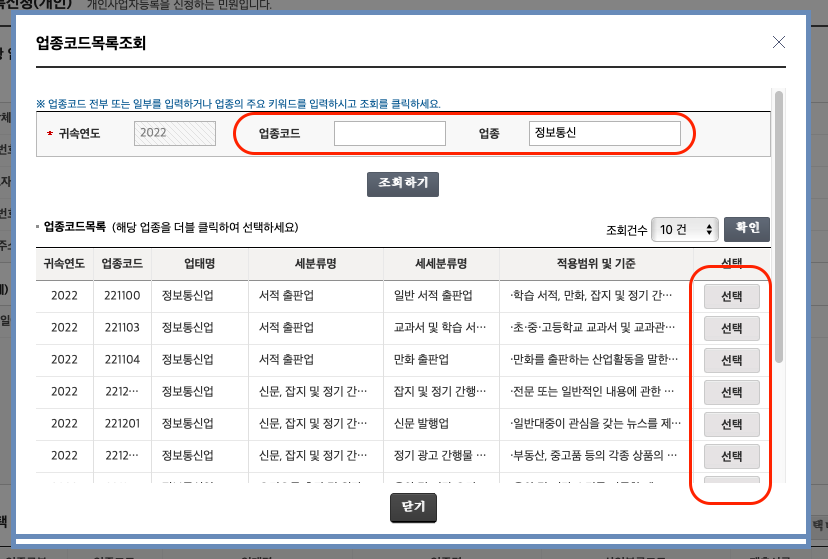


4.2. 업종 선택
개인사업자 등록을 위해 사업자명과 주소 정보까지 입력하셨다면, 이제 바로 우측 하단에 있는 [업종 입력/수정] 버튼을 선택하셔서 위 팝업의 단계를 거치시면 됩니다. 자신이 영위하고자 하는 사업의 구분을 선택하는 과정인데, 어마무시하게 많은 업종코드들 중 본인이 하고자 하는 사업에 맞는 업종코드를 선택하는 것도 꽤나 머리가 아픈 일이긴 합니다.
하지만 업종코드 선택은 결국 본인이 제일 잘 알 수 밖에 없는 것이기 때문에 자신이 하려는 사업이 어느 업종코드에 가장 잘 맞는지 시간을 들여 찾아보시기를 추천드립니다. 물론 사업자등록 이후에도 선택한 업종코드를 변경, 추가, 삭제도 가능하니 너무 깊게 고민하느라 사업자등록 자체를 하지 못하는 상황은 없으시길 바랍니다.


4.3. 사업장 정보 입력
업종선택까지 완료되었다면, 사업자등록 방법의 두번째 단계로 '개업일자'를 선택 / 입력 해주시면 됩니다. 개업일자는 내 사업자가 정식으로 효력을 인정받는 날짜로, 꼭 오늘일 필요는 없습니다. 제 경우 프로젝트의 계약일이 실제 사업자등록일보다 빨랐기 때문에 개인사업자 등록 신청 당시보다 약 일주일 전의 날짜로 설정했던 것으로 기억합니다.
주변에 보니, 실제 개인사업자 등록신청 날짜보다 미래의 날짜로 설정하시는 분들도 꽤 있으셨던 것 같네요. 개업일자는 개인사업자를 등록하시는 본인의 상황에 맞게 지정해주시면 될 것 같고, 날짜가 달라야 하는 이유가 없다면 편하게 신청일자로 지정해주셔도 좋을 것 같습니다.
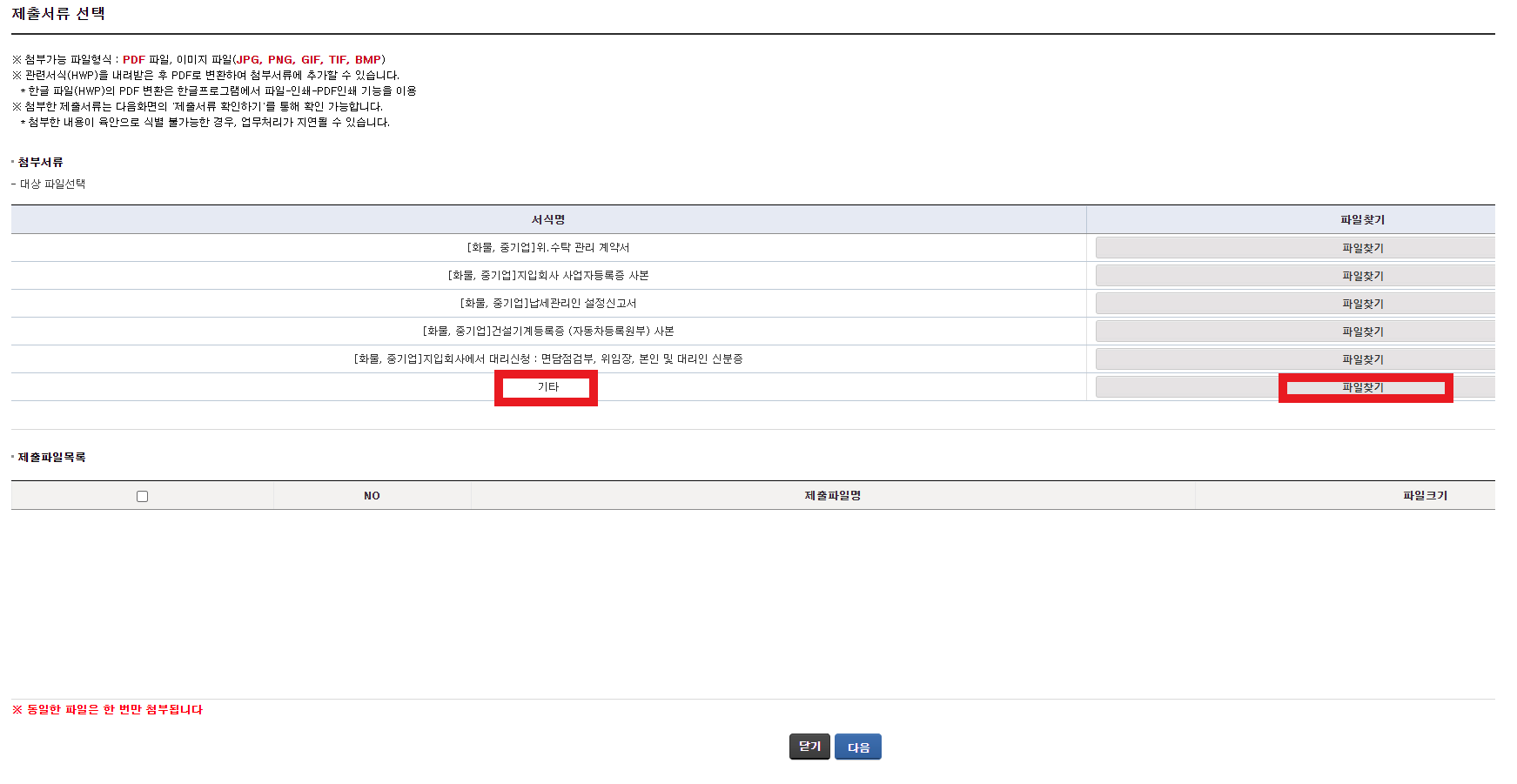
5. 제출서류 선택
제출서류를 등록하는 것이 개인사업자 등록 신청 방법의 마지막 단계입니다. 항목들을 보시면 화물, 중기업을 대상으로 하는 서류들이 대부분이고 나머지는 '기타'로 통용되어 있는데, 특별한 경우가 아닌 대부분의 개인사업자분들의 경우는 이 과정에서 사업장 주소지로 등록한 곳의 '임대차계약서'만 등록해주시면 무난하게 통과됩니다. 개인사업자 등록 방법, 그 다음 단계를 무엇일까요?

6. 기다림...
바로 신청한 내용이 심사를 거친 후 정상적으로 사업자등록증이 발급될 때까지(약 일주일 내외)의 시간을 기다리는 것입니다. 개인사업자등록 신청 과정에 입력된 혹은 제출된 서류에 문제가 있다면, 담당 공무원 분들이 전화 연락을 해주신다고 하니, 기다리는 동안 모르는 번호라도 끊지 말아야겠네요.
제 경우 개인사업자 등록 신청 이후 약 사흘 후에 사업자등록 신청을 진행했던 홈택스에서 제 사업자등록증을 출력할 수 있었습니다. 단, 주의할 점은 사업자등록이 완료되었다고 누군가 알려주지 않습니다. 기다리는 시간 동안 생각날 때마다 홈택스에 로그인해서 발급이 됐는지 스스로 체크해봐야 합니다. 다음 글은 아마도, 일련의 과정을 거친 후 발급이 완료된 사업자등록증을 출력하는 방법이 될 것 같네요.
'삶에 필요한 정보' 카테고리의 다른 글
| 카카오뱅크 통장사본 저장 및 출력방법 알아보기 (0) | 2022.09.07 |
|---|---|
| 사업자 공인인증서 발급 방법 및 비용 확인 (세금계산서 발행용, 은행에서 편하게) (0) | 2022.09.06 |
| 사업자등록증 발급 및 재발급 방법, 비용 확인 (국세청 홈택스에서 편하게) (0) | 2022.09.05 |
| 카카오 디벨로퍼스 팀원 추가, 권한 수정, 내보내기 (Kakao Developers) (1) | 2022.09.02 |
| 넷플릭스 해지 방법 쉽게 확인해보세요 (멤버십 해지) (0) | 2022.08.31 |




댓글